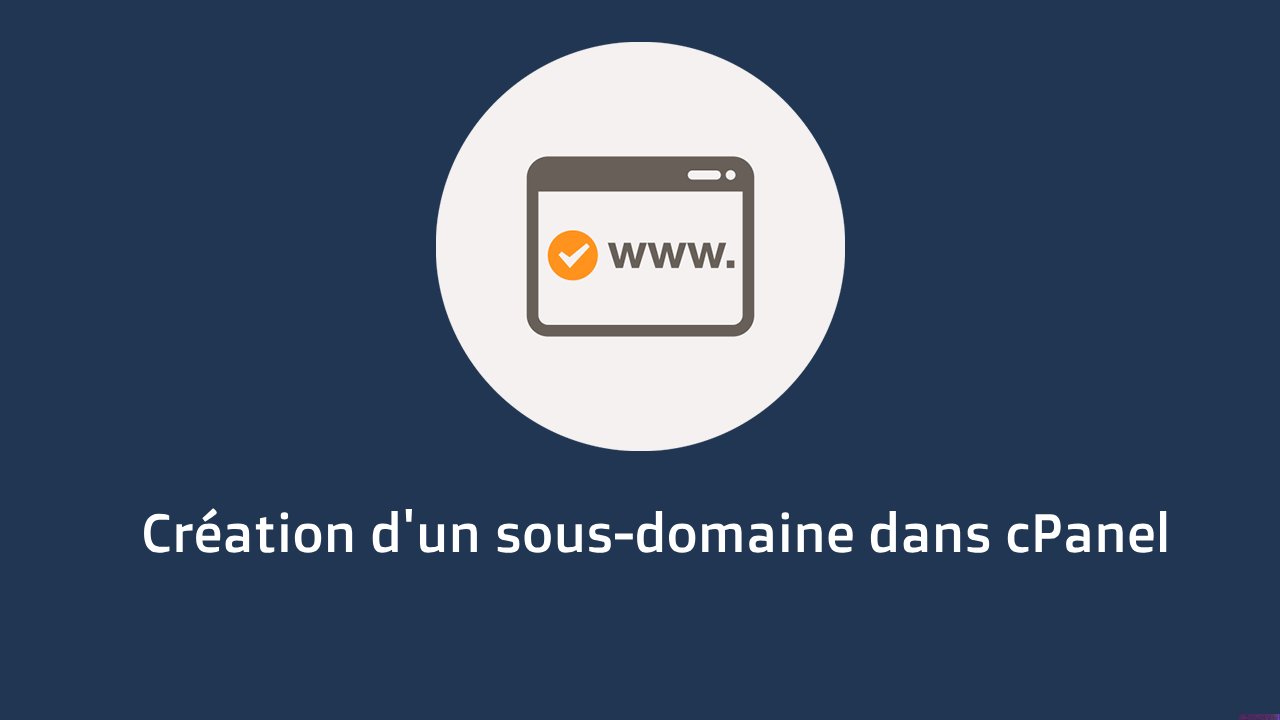
Création d'un sous-domaine dans cPanel : Guide étape par étape
Dans le monde numérique d'aujourd'hui, la création de sous-domaines est une nécessité pour gérer efficacement les différents aspects de votre site web. cPanel, une plateforme de gestion de site web populaire, rend ce processus simple et rapide. Voici un guide étape par étape pour ajouter un sous-domaine à votre compte cPanel.
Étape 1 : Connexion à cPanel Commencez par vous connecter à votre compte cPanel. C'est la première étape pour accéder aux diverses fonctionnalités de gestion de votre site.
Étape 2 : Accès à la section domaines Une fois connecté, naviguez vers la section "Domaines" de cPanel. Cette section contient toutes les options nécessaires pour gérer vos domaines et sous-domaines.
Étape 3 : Création d'un nouveau Domaine Cliquez sur le bouton "Créer un Nouveau Domaine". Cela ouvre l'interface pour ajouter un sous-domaine à votre site.
Étape 4 : Saisie du nom du sous-domaine Entrez le nom que vous souhaitez donner à votre sous-domaine dans la boîte de texte "Domaine". Choisissez un nom distinct et pertinent pour votre sous-domaine.
Étape 5 : Configuration du répertoire Racine Désélectionnez l'option "Partager le répertoire racine (/home/nom_utilisateur/public_html) avec 'domaine.tld'". Cela vous permet de spécifier un répertoire unique pour votre sous-domaine.
Étape 6 : Détermination du répertoire du sous-domaine Entrez le répertoire dans lequel vous souhaitez que les fichiers de votre sous-domaine soient stockés. Ce répertoire déterminera l'emplacement de tous les fichiers liés au sous-domaine.
Étape 7 : Finalisation de la création Après avoir entré toutes les informations nécessaires, cliquez sur le bouton "Soumettre". Votre sous-domaine sera alors créé et prêt à être utilisé.
En suivant ces étapes simples, vous pouvez étendre la portée et l'organisation de votre site web avec des sous-domaines, chacun ayant sa propre fonction spécifique. La création de sous-domaines est un excellent moyen d'organiser le contenu et de cibler différents segments de votre audience ou de vos services.

